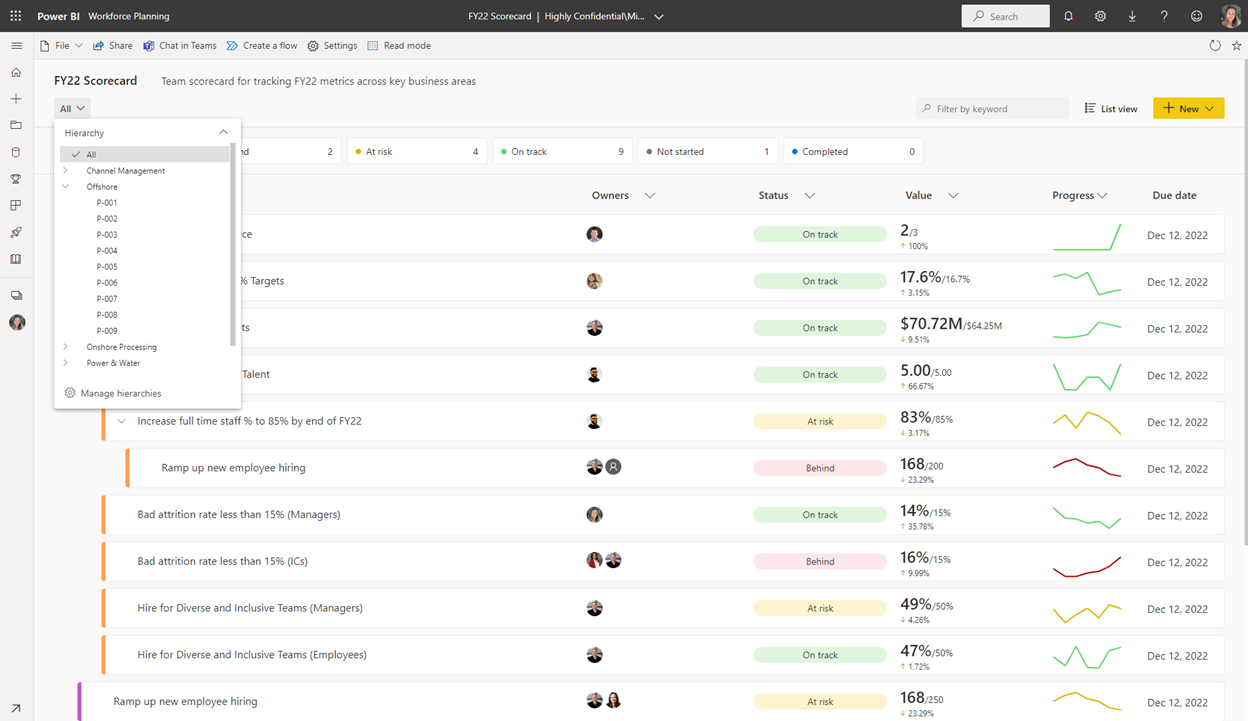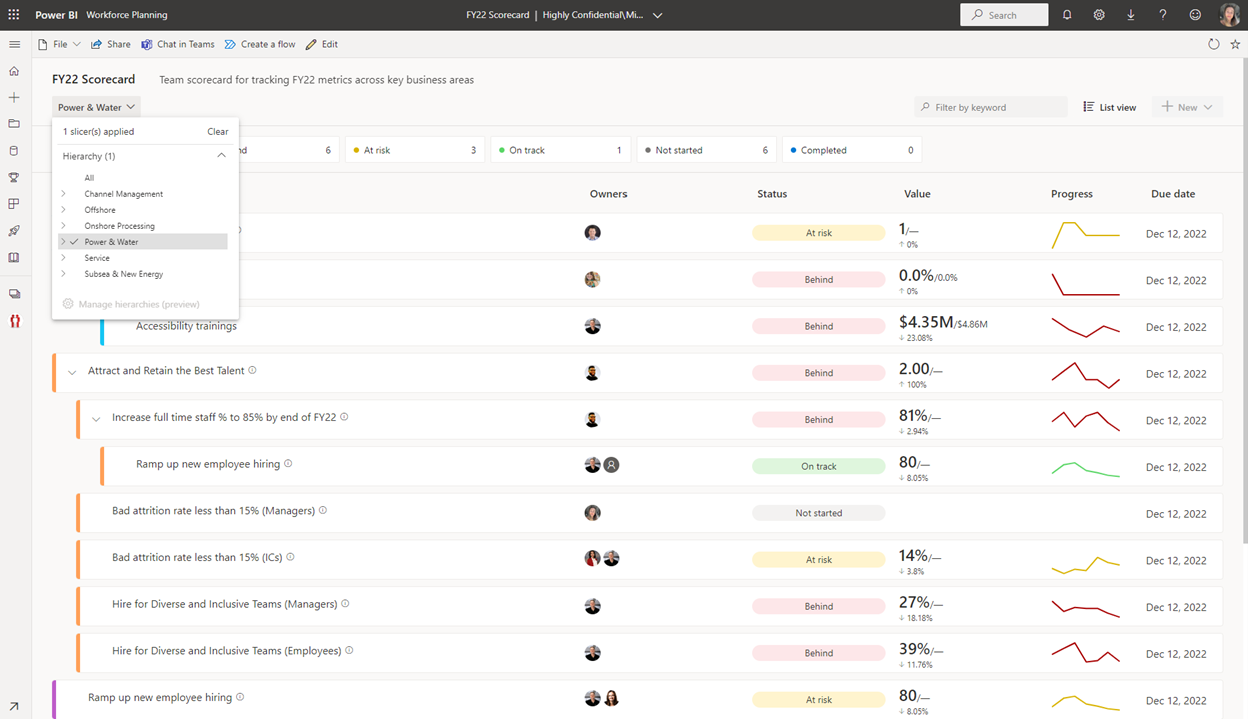Erste Schritte mit Hierarchien in Power BI-Scorecards
GILT FÜR:️ Power BI Desktop
Power BI-Dienst
Metriken unterstützen kaskadierende Scorecards. Diese führen ein Rollup neben den Hierarchien aus, die Sie in Ihrer Scorecard eingerichtet haben. Sie können eine Hierarchie für eine Scorecard einrichten und die von Ihren Metriken referenzierten semantischen Power BI-Modelle den Feldern für Hierarchieebenen und Besitzer zuordnen. So erstellen Sie automatisch eine neue Scorecardansicht für all Ihre Datenslices. Mit nur wenigen Klicks sind also Tausende von automatisierten Scorecardansichten möglich. Power BI kaskadiert verbundene Metrikwerte auf jede Hierarchieebene. Benutzer*innen können einfach einen Drilldown in der Hierarchie durchführen, um Fortschritt und Status anzuzeigen und Check-Ins auf verschiedenen Ebenen durchzuführen. In den folgenden Abbildungen sehen Sie die verschiedenen Ebenen einer Projekthierarchie im Slicer. Wenn Sie von einer Ebene oder Unterebene der Hierarchie zu einer anderen navigieren, ändern sich auch die Metrikwerte, Status, Besitzer und der Fortschritt.
Für diese Scorecard ist eine Hierarchie eingerichtet. Der Filter ist geöffnet, und der Hierarchieslicer ist zu sehen.
In dieser Abbildung ist der Filter geöffnet, und der Hierarchieslicer sowie die auf die Scorecard angewendeten Filter sind zu sehen.
Anforderungen für die Erstellung von Hierarchien
Beim Einrichten einer hierarchischen Scorecard sind folgende Anforderungen zu erfüllen:
- Für Hierarchien ist ein Premium-Arbeitsbereich oder ein Arbeitsbereich mit Premium-Einzelbenutzerlizenz erforderlich.
- Sie benötigen die Berechtigung „Bearbeiten“ für die Scorecard.
- Die Scorecard benötigt mindestens eine verbundene Metrik.
- Sie benötigen Buildzugriff auf die semantischen Modelle, die in Ihrer Scorecard verbunden sind.
Einrichten der Hierarchie
Wählen Sie im Bearbeitungsmodus der Scorecard im Menü Neu die Option Einrichten einer Hierarchie aus.
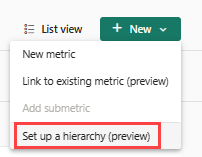
Sie können im Slicer Alle auch die Option Hierarchien verwalten auswählen.
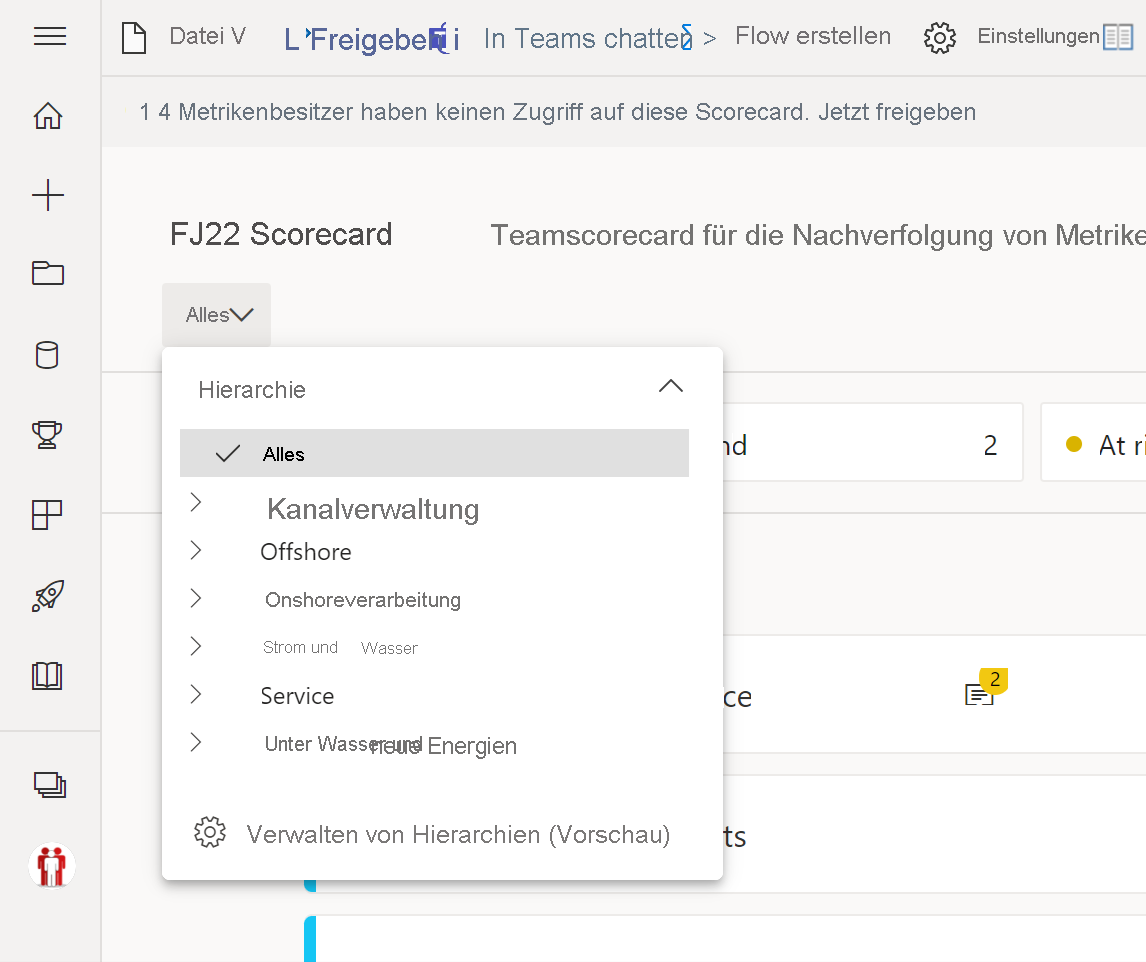
Zuordnen von Hierarchieebenen zu Daten
Richten Sie Ihre Hierarchie ein, indem Sie ihr einen Namen geben, die Ebenen erstellen und sie den verbundenen semantischen Modellen in Ihrer Scorecard zuordnen. Sie können mehrere Hierarchien erstellen, um Querschnitte zwischen Datenslices anzuzeigen. Wenn beispielsweise eine Geografie- und Produkthierarchie vorhanden ist, können Sie mithilfe des Slicers eine Scorecard anzeigen, in der Ihre Metriken nach „Laptops in Deutschland“ oder „Intelligente Geräte in Seattle, WA“ aufgeführt sind.
In der Setupumgebung werden alle semantischen Modelle angezeigt, die mit Metriken in der Scorecard verbunden sind.
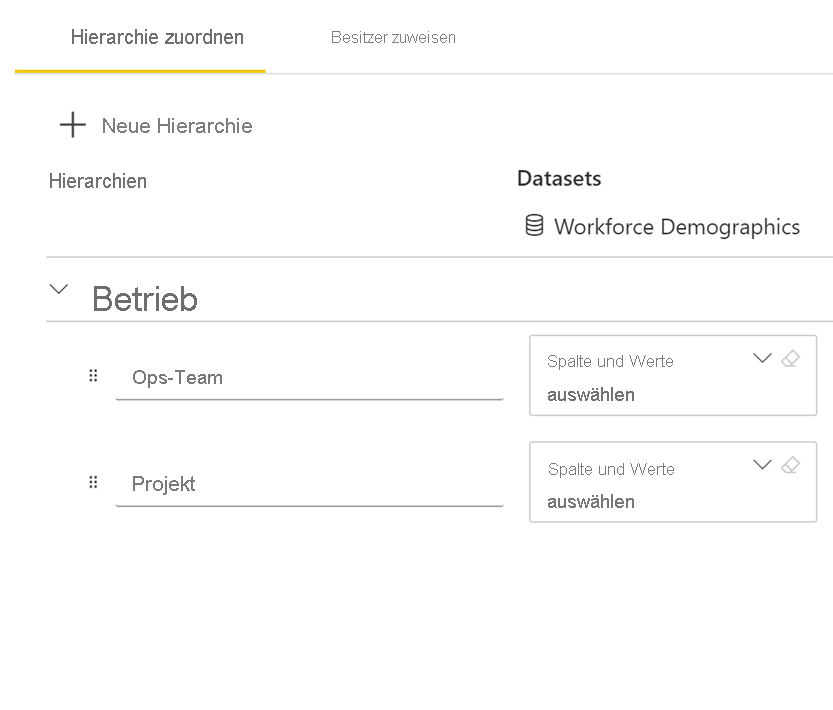
Ordnen Sie die Daten in den zugrunde liegenden semantischen Modellen Ihren Hierarchieebenen zu. Wenn bestimmte Felder nicht in der Zuordnung enthalten sein sollen, können Sie die Auswahl dieser Felder mithilfe der Kontrollkästchen in der Feldliste aufheben.
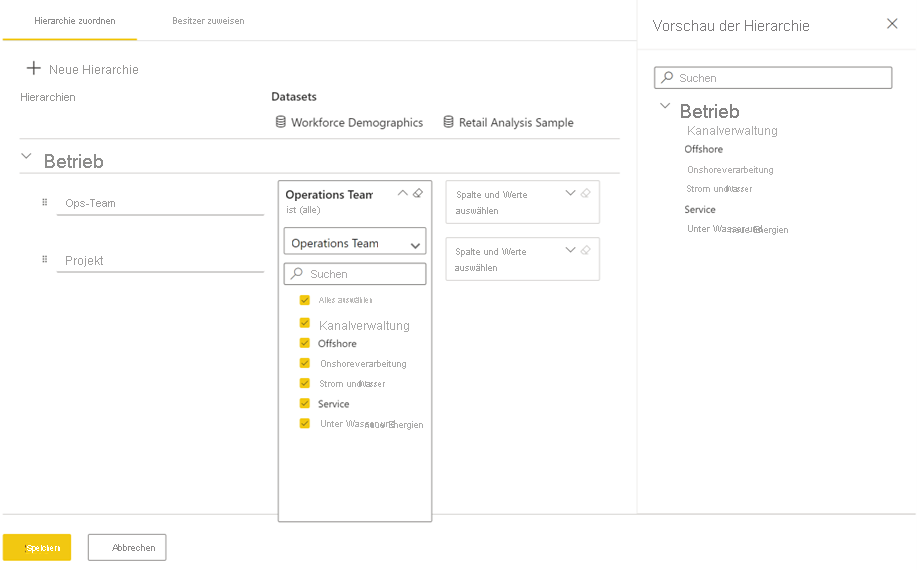
Wenn Sie Ihre semantischen Modelle den entsprechenden Daten in jeder Hierarchieebene zuordnen, sehen Sie im rechten Bereich eine Vorschau, anhand der Sie überprüfen können, ob Sie auf dem richtigen Weg sind.
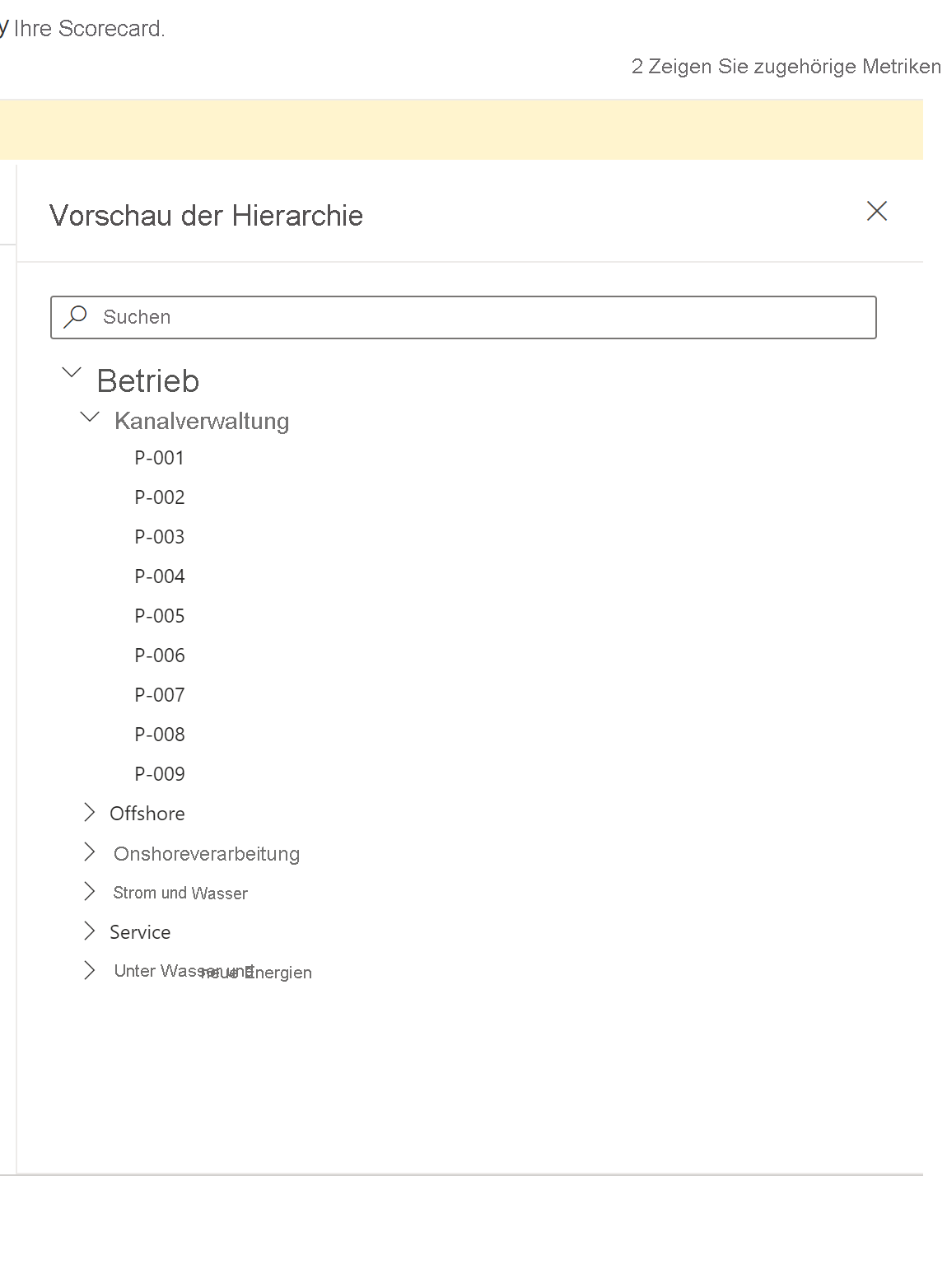
Oben rechts sehen Sie die Option „Zeigen Sie zugehörige Metriken an“. Mit dieser können Sie eine Übersicht der Metriken in Ihrer Scorecard anzeigen und sehen, welche Werte mit Daten verbunden sind und aus welchem semantischen Modell sie stammen.
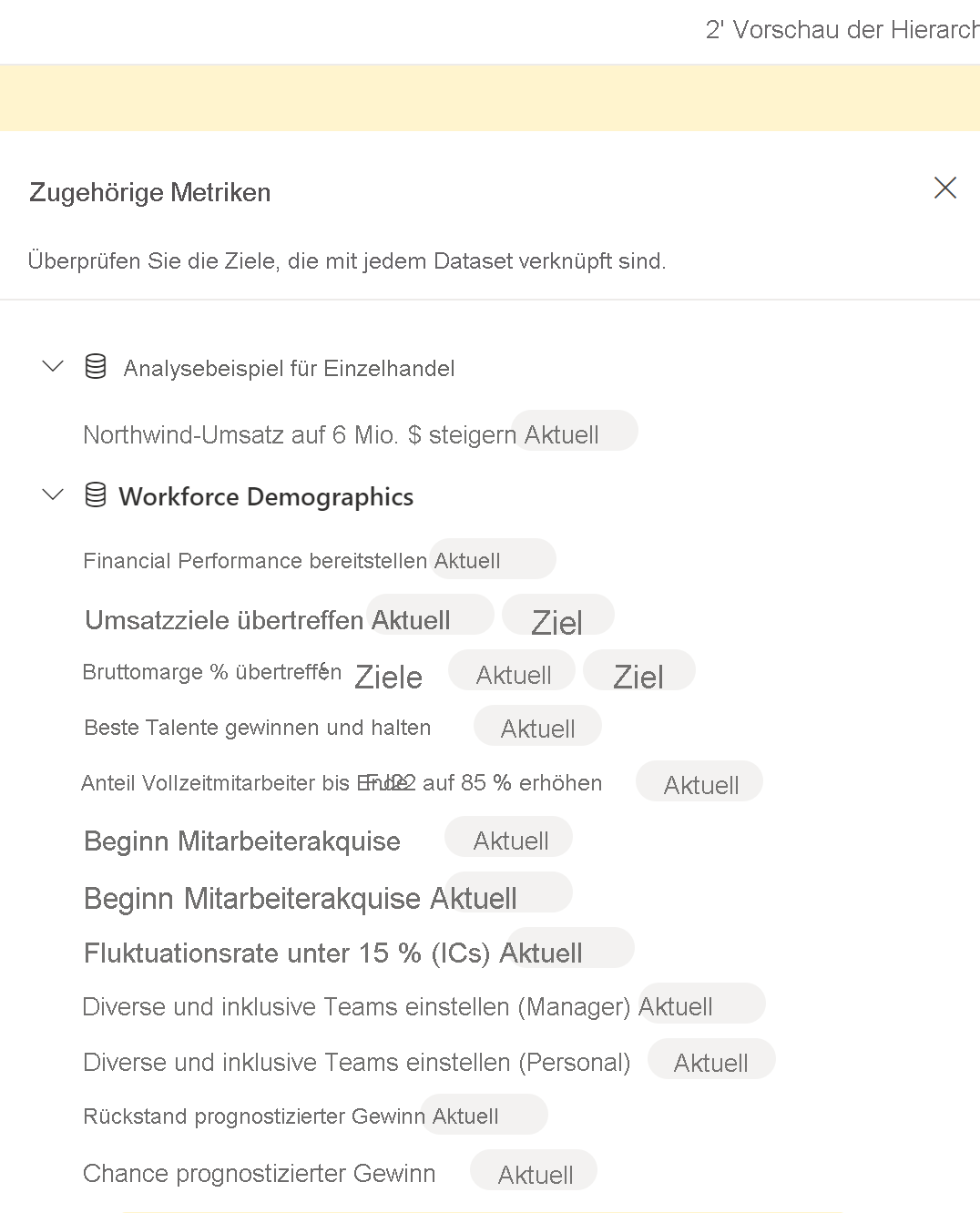
Zuordnen von Besitzern
Sie können im Abschnitt „Besitzer zuweisen“ Besitzer zuordnen, damit sich die Spalte „Besitzer“ dynamisch mit jedem Datenslice ändert. Besitzer*innen werden pro Hierarchie zugeordnet. Damit eine Besitzerzuordnung ordnungsgemäß funktioniert, muss eine Beziehung zwischen dem Besitzerfeld und den Hierarchiedaten in den zugrunde liegenden semantischen Modellen bestehen. Besitzerzuordnungen werden pro Hierarchieebene angewendet, nicht pro Metrik.
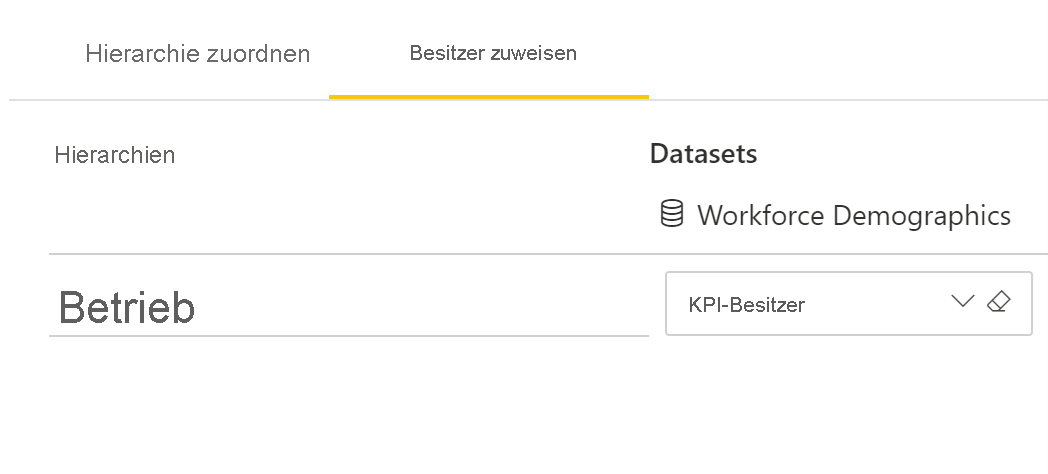
Speichern Sie Ihre Hierarchie. Jetzt können Sie sehen, wie sich alle verbundenen Werte und Besitzer dynamisch ändern. Hierarchien unterstützen auch manuelle Metriken (Metriken, die nicht mit Daten verbunden sind). Diese werden auf untergeordneten Scorecards angezeigt, die manuellen Werte sind jedoch leer. Diese Werte können in den untergeordneten Scorecardansichten eingecheckt und aktualisiert werden.
Die folgenden Metrikdaten werden von der ursprünglichen Scorecard geerbt:
- Metrikmetadaten: Name, Besitzer, Status, Start- und Fälligkeitsdatum
- Datenverbindungen
- Statusregeln
- Überwachungseinstellungen
Die folgenden Metrikdaten können auf untergeordneten Scorecards bearbeitet werden:
- Check-In-Daten: Hinweise, Status (falls zutreffend) und Werte (falls zutreffend)
Überlegungen zur Hierarchieeinrichtung
Hierarchien unterliegen den folgenden Datenlimits:
- Bis zu 10.000 Elemente pro Hierarchie (in allen semantischen Modellen)
- Max. 5 Hierarchien
- Max. 5 Ebenen pro Hierarchie
Dynamische und statische Sicherheit auf Zeilenebene (RLS) wird unterstützt, sie wird jedoch über den Hierarchieersteller weitergeleitet. Benutzer*innen mit der Berechtigung zum Anzeigen von Scorecards wechseln die Identität und verwenden den Zugriff des Hierarchieerstellers.
Andere Benutzer*innen mit Bearbeitungszugriff für die Scorecard können die Hierarchie bearbeiten, übernehmen beim Speichern jedoch die Hierarchieverbindungen und alle Daten. Verbindungen werden über ihre Benutzer-ID weitergeleitet, was zu abweichenden Datenwerten oder fehlerhaften Metriken führen kann.
Die Wiederverwendung von Power BI-Hierarchien wird noch nicht unterstützt. Sie müssen Hierarchien in jeder Scorecard erstellen.
Damit Hierarchien die richtigen Änderungen widerspiegeln, müssen Sie zwischen den Hierarchiefeldern in den zugrunde liegenden Daten Beziehungen festgelegt haben. Dies gilt auch für Besitzer.
Hierarchien sind nicht im semantischen Modell der Scorecard enthalten.
Besitzer, die in der Hierarchie zugeordnet sind, erhalten nicht automatisch Berechtigungen für die Scorecard.
Besitzer werden pro Hierarchieebene angewendet, nicht pro Metrik.
Rollups werden für untergeordnete Scorecards noch nicht unterstützt.
Zugehöriger Inhalt
Feedback
Bald verfügbar: Im Laufe des Jahres 2024 werden wir GitHub-Tickets als Feedbackmechanismus für Inhalte auslaufen lassen und es durch ein neues Feedbacksystem ersetzen. Weitere Informationen finden Sie unter: https://aka.ms/ContentUserFeedback.
Einreichen und Feedback anzeigen für